win10系统怎么改成英文版 win10中文版如何改成英文版
更新时间:2024-07-05 14:56:03作者:xiaoliu
想要改变Win10系统的语言设置,将其从中文版改为英文版吗?在Win10系统中,我们可以轻松地进行这一操作,只需简单地在系统设置中找到语言选项,然后选择英文作为显示语言即可。接下来系统会自动下载所需的语言包,并将系统界面和应用程序的显示语言全部转换为英文,让您轻松享受全新的操作体验。
方法如下:
1.我们以WIN10系统为例。
打开“控制面板”,点击“时钟,语言和区域”。
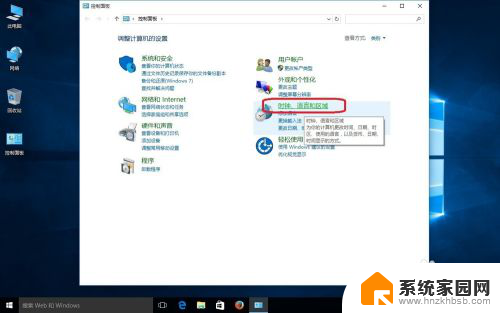
2.再点击“语言”。
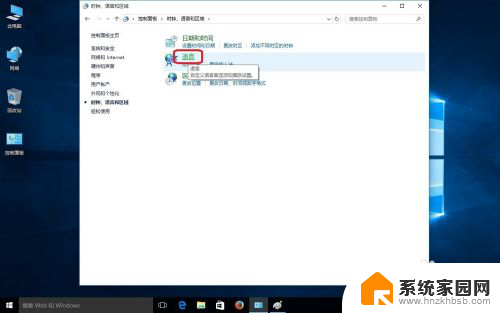
3.点击“添加语言”。
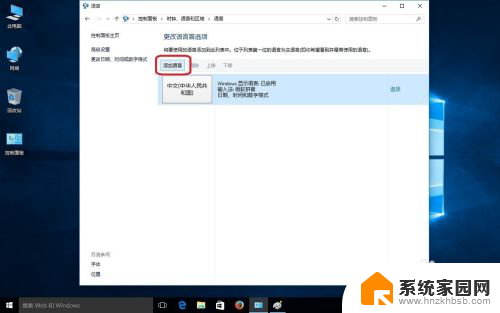
4.这里可添加的语言很多,为了快速找到我们需要的。可以在右上角搜索框输入语言名称,我们输“英语”。
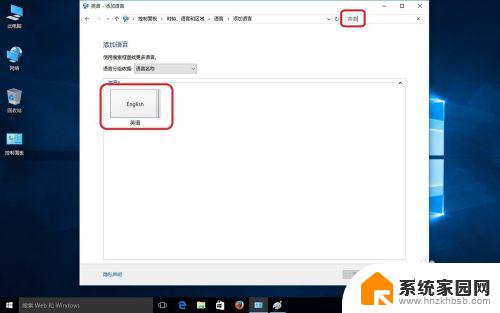
5.选择我们搜索出来的“英语”,再点击“打开”。
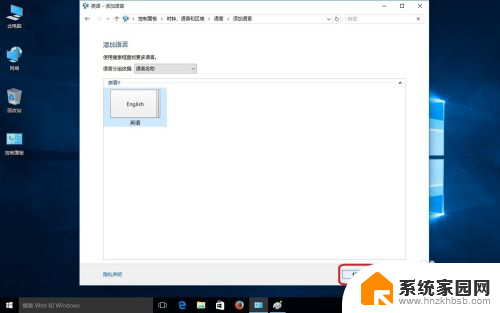
6.选择“英语(美国)”。
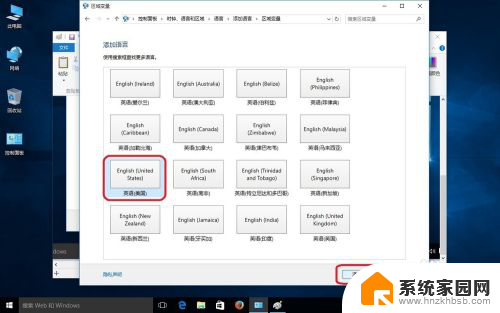
7.打开“选项”。
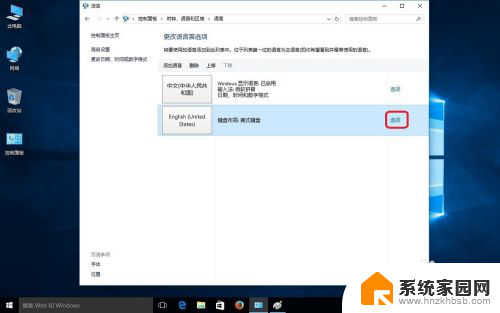
8.点击“下载并安装语言包”。
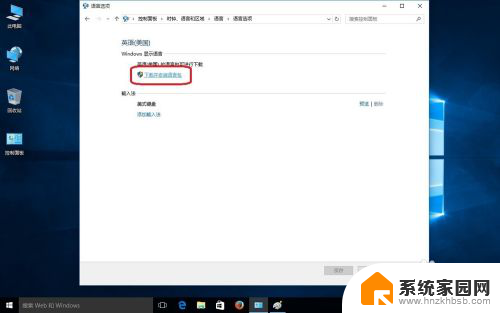
9.开始下载语言包,下载完会自动安装,等待这个过程的完成。
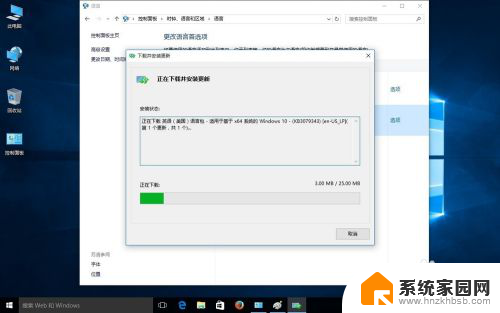
10.已经安装完成。
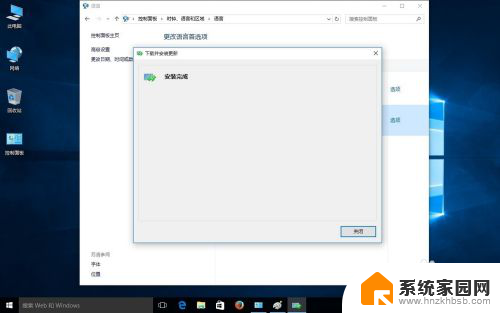
11.再打开“English”的“选项”。
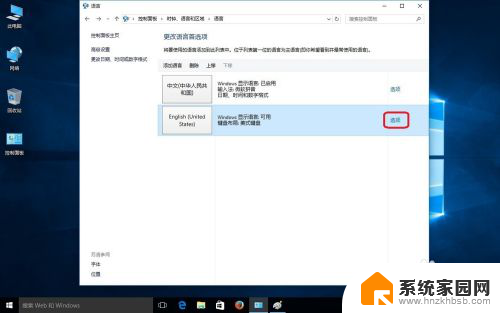
12.选择“使该语言成为主要语言”。
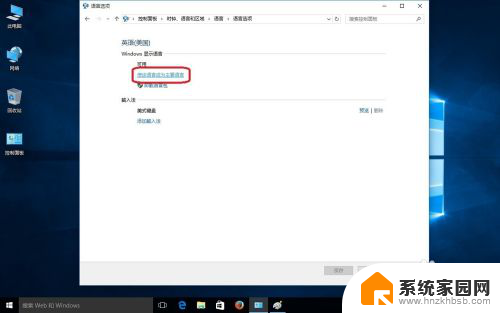
13.选择“立即注销”。
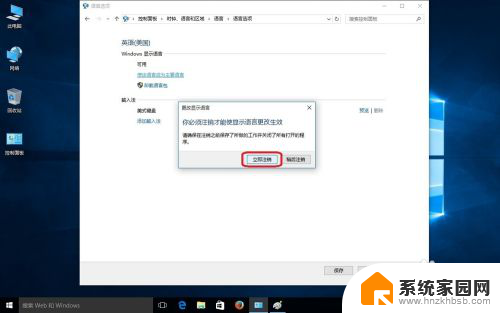
14.再次进入系统,界面已经变成英文的了!
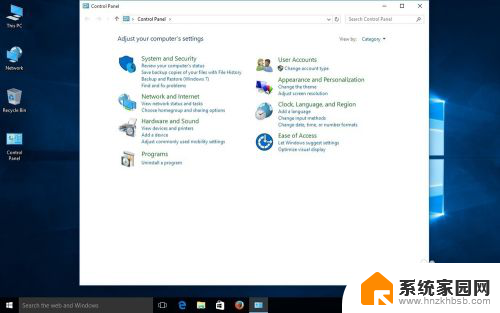
以上就是关于如何将win10系统更改为英文版的全部内容,如果您遇到相同情况,可以按照小编的方法来解决。
win10系统怎么改成英文版 win10中文版如何改成英文版相关教程
- 电脑系统英文改成中文win10 win10系统怎么改成英文界面
- 怎么把win10英文改成中文 win10系统怎么改成中文
- 电脑设置英文怎么能改成中文 Windows10系统如何修改语言为中文
- 怎么把win10界面改成中文 WIN10如何将系统语言从中文切换成英文
- win10商店为什么是英文 win10系统应用商店界面变成英文
- 电脑显示语言怎么改成英文 如何在Windows10中更改显示语言为英文
- 电脑系统文字怎么改成中文 Win10中文语言切换方法
- 中文换英语 Windows10中文界面切换成英文
- win10文本文件怎么改成.bat win10怎么批量将txt改成bat
- win10怎么更改文件的类型 如何在电脑win10系统中更改文件类型
- 电脑网络连上但是不能上网 Win10连接网络显示无法连接但能上网的解决方法
- win10无线网密码怎么看 Win10系统如何查看已连接WiFi密码
- win10开始屏幕图标点击没反应 电脑桌面图标点击无反应
- 蓝牙耳机如何配对电脑 win10笔记本电脑蓝牙耳机配对方法
- win10如何打开windows update 怎样设置win10自动更新功能
- 需要系统管理员权限才能删除 Win10删除文件需要管理员权限怎么办
win10系统教程推荐
- 1 win10和win7怎样共享文件夹 Win10局域网共享问题彻底解决方法
- 2 win10设置桌面图标显示 win10桌面图标显示不全
- 3 电脑怎么看fps值 Win10怎么打开游戏fps显示
- 4 笔记本电脑声音驱动 Win10声卡驱动丢失怎么办
- 5 windows查看激活时间 win10系统激活时间怎么看
- 6 点键盘出现各种窗口 如何解决Win10按键盘弹出意外窗口问题
- 7 电脑屏保在哪里调整 Win10屏保设置教程
- 8 电脑连接外部显示器设置 win10笔记本连接外置显示器方法
- 9 win10右键开始菜单没反应 win10开始按钮右键点击没有反应怎么修复
- 10 win10添加中文简体美式键盘 Win10中文输入法添加美式键盘步骤